Як сканувати, підписувати та ділитися документами зі свого смартфона
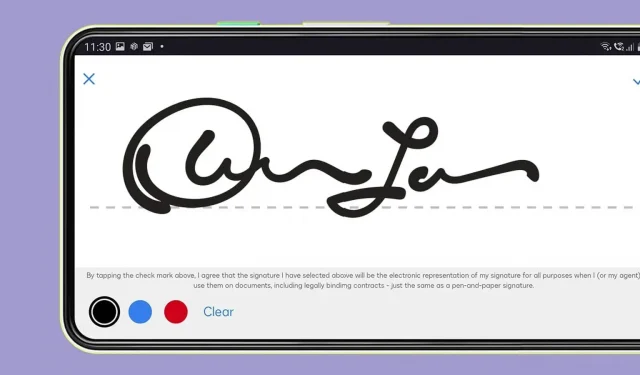
Електронний підпис зараз стає все більш популярним. За допомогою смартфона ви можете дуже легко сканувати, підписувати документи та обмінюватися ними. Пояснення.
Деякі завдання ніколи не будуть легкими на смартфоні, але сьогодні ви можете робити багато з пристроями, які є у вашій кишені, зокрема сканувати, підписувати та ділитися документами, не перебуваючи поблизу комп’ютера, сканера чи принтера. Незалежно від того, користуєтеся ви Android чи iOS, для цього є багато нативних і сторонніх варіантів. Ось як.
Власні параметри
Якщо ви користуєтеся Android, на вашому смартфоні, ймовірно, встановлено Google Drive: ви можете сканувати через програму, натиснувши кнопку +, а потім – «Сканувати». Обріжте документ камерою, і файл буде збережено як PDF у вашому обліковому записі Google Drive. Диск Google або Документи Google не дозволяють цифрово підписувати документи, принаймні без стороннього плагіна. Функція електронного підпису зараз знаходиться в бета-версії, але лише для користувачів платного облікового запису Google Workspace. Спільний доступ, з іншого боку, є серцем Google Drive. Через три маленькі крапки біля файлу, потім «Поділитися». Ви також можете вибрати «Надіслати копію» в цьому ж меню.
На iPhone функції сканування та підпису існують у програмі «Файли» (і програмі «Нотатки»). У «Файлах» натисніть «Огляд» і «На моєму iPhone», потім три маленькі крапки у верхньому правому куті та виберіть «Сканувати документи». Підготуйте сторінки, помістіть їх у поле зору камери, і документи будуть збережені у форматі PDF на вашому пристрої.
Щоб підписати документ на iOS, торкніться документа в програмі «Файл», а потім торкніться значка олівця (внизу праворуч). Ви можете підписати пальцем або вибрати піктограму підпису (олівець у рамці), щоб створити новий цифровий підпис або використати наявний. Натисніть будь-де на документі, потім натисніть кнопку «+» і «Додати підпис». Натисніть Готово.
Поділитися дуже легко. Натисніть і утримуйте документ, а потім виберіть «Поділитися» в меню, що з’явиться.
Сторонні програми
Існує багато програм сторонніх розробників для сканування, підписання та обміну документами. Можливо, він уже встановлений на вашому смартфоні. Більшість із них безкоштовні, деякі функції потребують покупки.
Dropbox ( Android , iOS ) найбільш відомий своїм хмарним сховищем і синхронізацією файлів, але служба також дозволяє сканувати документи. Відскановані документи зберігаються у форматі PDF і зберігаються у вашій папці. Звідти ви можете поділитися ними. Цифровий підпис також доступний, але (поки що) лише для PDF-файлів на iOS: після відкриття файлу торкніться значка стрілки в полі, а потім виберіть «Додати текст або підпис».
HelloSign ( Android , iOS ) тепер належить Dropbox і забезпечує функцію підпису електронних листів у програмі Dropbox для iOS. Якщо ви хочете щось більш незалежне на Android, ви можете скористатися спеціальним додатком. Доступні функції сканування, підпису та спільного використання, а також інструменти для керування кількома підписами на документі.
Існує також DocuSign ( Android , iOS ), який повністю присвячений цьому. Він дозволяє створювати кілька підписів і керувати ними. Є також вбудований сканер документів, але ви можете імпортувати файли та легко ділитися підписаними файлами.
Acrobat Reader ( Android , iOS ) — це досвідчений інструмент Adobe для керування PDF-файлами, а поточна мобільна версія програми дозволяє сканувати (за допомогою Adobe Scan), підписувати PDF-документи та ділитися ними. Все дуже просто і варіантів обміну багато. Зокрема, ви можете дозволити іншим людям коментувати файл.
З точки зору простоти використання JetSign ( Android , iOS ) важко перевершити. Підписи, дати та інший текст можна додавати до PDF-файлу кількома дотиками, і є багато гнучкості в усьому, від відтворення підпису до спільного використання файлів з іншими. Кінцеві документи слід експортувати у формат PDF, але ви можете імпортувати різноманітні формати (включаючи документи Word).



Залишити відповідь